能夠在Mac上備份iPhone設備是保證數據安全的絕佳方式。 但是,大多數用戶都在想 Mac上存儲的iPhone備份在哪裡。 這就是為什麼我們有這篇文章的原因。 我們將向您展示如何看待 如何在Mac上查看iPhone備份.
Contents: 第1部分。Mac上iPhone備份存儲在哪裡?第2部分。在哪裡可以找到Mac上的備份(iCloud)第3部分。如何在Mac上複製或刪除iPhone備份?部分4。 結論
第1部分。Mac上iPhone備份存儲在哪裡?
一旦您嘗試將iPhone設備上的數據備份到Mac,文件就會自動導入iTunes。 有了它,您將能夠使用下面的目錄在Mac上找到您的iPhone備份。
/ User / YOURUSERNAME / Library / Application Support / MobileSync / Backup /
另一個是你也可以按照下面的方法找到你的iPhone備份。
- 轉到並點擊菜單欄中的“搜索”圖標。
- 然後,繼續複製“〜/圖書館/應用程序支持/ MobileSync /備份/” 然後將其粘貼到搜索欄中。
- 之後,繼續並從鍵盤上點擊Enter按鈕。
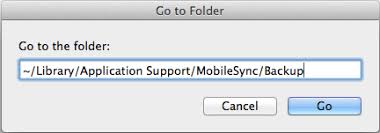
現在,如果您在Mac上備份了多個iOS設備,那麼您只需轉到iTunes並查找即可。 這是你需要做的。
- 轉到您的iTunes。
- 然後點擊“首選項”。
- 然後繼續並按住Control鍵單擊要查看的備份文件。
- 然後選擇“在Finder中顯示”。
類型: 如果要更改iPhone的備份位置,則可以繼續執行本指南: https://www.imymac.tw/mac-tips/change-iphone-backup-location-mac.html
第2部分。在哪裡可以找到Mac上的備份(iCloud)
如果您以前能夠使用iCloud備份iPhone設備,則將無法在上看到備份文件 iCloud.com。 但是,您實際上可以在Mac設備上訪問它們。 並按照以下步驟進行操作。
- 單擊Apple菜單,然後選擇“系統偏好設置”。
- 之後,繼續並選擇“ iCloud”,然後選擇“管理”並選擇“備份”。
從那裡,您將能夠從iPhone設備上找到Mac上的所有iCloud備份。 然後,您將了解最新備份的時間。
人們還閱讀:如何從Mac刪除舊備份文件?Mac上的照片存儲位置 - 快速找到!
第3部分。如何在Mac上複製或刪除iPhone備份?
現在,您已經知道Mac上存儲了iPhone備份的位置,那麼您需要做的就是仔細管理iPhone設備的備份文件。 這樣一來,您的Mac的Time Machine功能就可以在您每次從iPhone設備進行備份時復製備份的文件夾。 這樣,可以確保您的數據將得到安全保護。 這樣,您還可以選擇將文件備份到硬盤驅動器。
你可以做到這一點 啟動iPhone備份文件夾 然後將其包含的數據拖到硬盤驅動器上。 在這裡,您必須確保將其所有內容複製到一個部分,以便iPhone設備中的其他數據不會受到損害。
刪除Mac上的文件是您應該經常執行的任務,尤其是如果您在Mac上備份了多個設備時。 事實是,一旦你備份了一個有iPhone的iPhone設備 128 GB的內存,這真的會佔用Mac內存的很大一部分。 如果丟失大量內存空間可能會導致Mac執行速度變慢並導致其他一些問題。
如何在Mac上手動刪除iTunes備份?
在找出iPhone備份存儲在Mac上的位置之後,很容易刪除Mac上的iTunes備份。 而且您需要做的是轉到備份目錄,而不是在iTunes上進行處理。 這是您需要遵循的。
- 轉到iTunes的備份目錄。 從那裡,您將能夠檢出所有備份。
- 然後繼續並右鍵單擊所需的備份文件,將出現一個下拉菜單。
- 從那裡開始,只需選擇“刪除”即可刪除該備份文件。
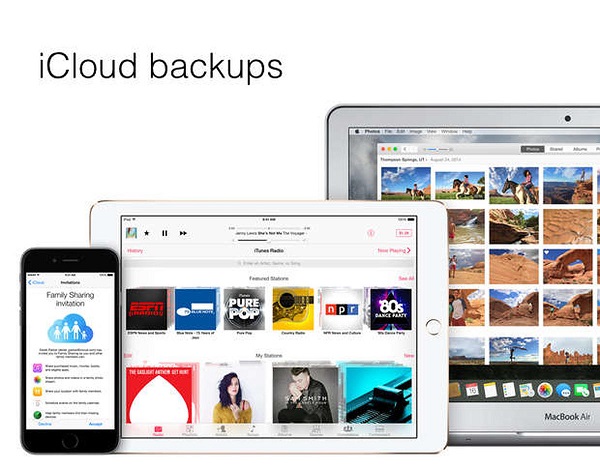
Q: 2020年會有新的iPhone上市嗎?
A: 是的,這是有關即將到來的傳聞 iPhone 12、12 Pro和12 Pro Max.
如何在Mac上手動刪除iCloud備份文件?
由於您知道Mac iCloud上存儲了iPhone備份的位置,因此刪除iCloud備份要容易得多。 您所要做的只是以下步驟。
- 在iPhone設備上,繼續並打開“設置”,然後尋找選項iCloud。
- 之後,轉到“存儲和備份”。
- 從那裡選擇“管理存儲”,然後選擇所需的備份文件。
- 一旦選擇了要刪除的備份文件,只需點擊它,然後點擊“刪除”按鈕。
如何使用PowerMyMac在Mac上輕鬆刪除iTunes備份?
除了在Mac上手動刪除iTunes備份外,還有另一種更簡單的方法可以執行此操作。 我們知道,手動刪除Mac上的iTunes備份也很容易。 但是,這樣做實際上會耗費更多的時間來完成一項簡單的任務。
因此,我們為您提供了一個完美的工具,可以刪除Mac上的所有iTunes垃圾。 這是通過讓 iMyMac PowerMyMac 清潔程序,這是清理Mac上的垃圾時的強大工具。 肯定會幫助您 刪除無用的文件以釋放空間 在你的Mac上。
PowerMyMac的“主掃描”選項可幫助您從iOS設備中刪除備份以及安裝包。 它還可以幫助您刪除在iTunes中所做的所有損壞的下載。
有 iMyMac PowerMyMac 下載並安裝在Mac上,然後將其打開以按照以下步驟操作:
- 您將看到6個主要模塊,分別是主掃描,大文件和舊文件,重複查找器,卸載程序,隱私和工具包。 選擇“主掃描”模塊。
- 允許PowerMyMac在Mac上掃描所有iTunes垃圾,包括備份,更新,下載和緩存。
- 成功運行掃描過程後,結果將立即顯示在您的面前。
- 現在,從屏幕左側的類別,繼續,然後選擇要從Mac系統中刪除的iTunes備份。
- 簡單地 單擊“清除”按鈕 首先,從清理過程開始,您的iTunes備份現在將從Mac中刪除,因此請耐心等待,直到完成。
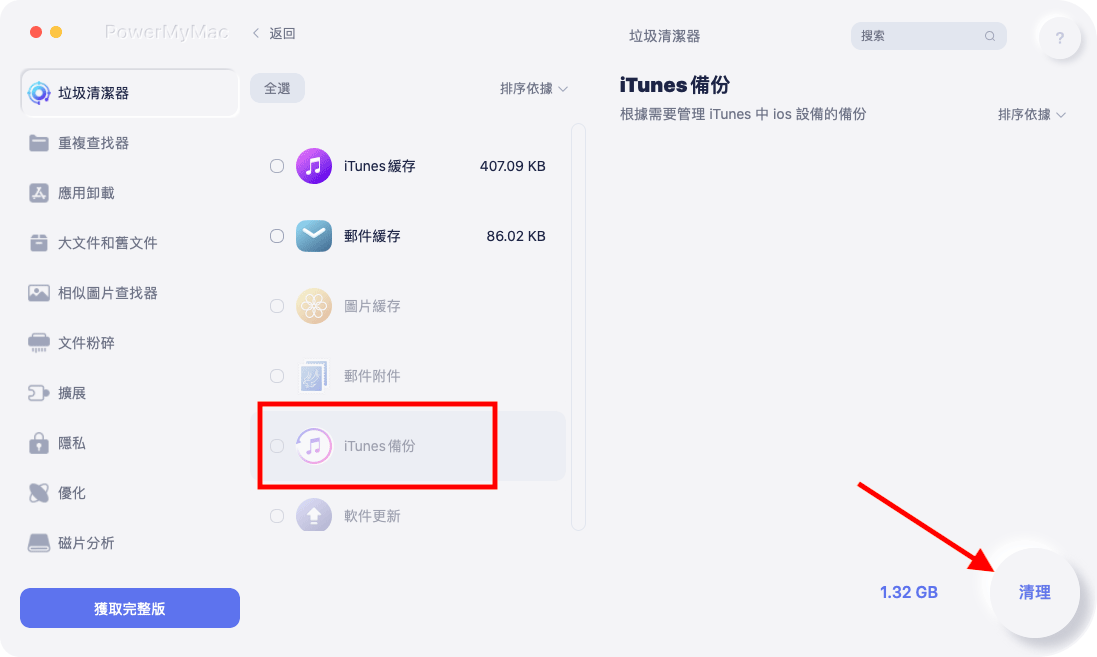
現在,使用iMyMac PowerMyMac,清理Mac變得從未如此簡單。 歸功於這個出色的工具,您只需單擊一下按鈕,便可以隨時在Mac上釋放空間。 最好的部分是PowerMyMac還帶有一個虛擬工具包,如果您要解決Mac上的其他一些問題,可以使用該工具包,例如 卸載不需要的應用程序,例如iTunes 在你的Mac上。
部分4。 結論
現在您已了解iPhone備份存儲在Mac上的哪個位置,您可以更輕鬆地查看它們並了解何時進行最新的iPhone設備備份。 永遠記住,在iPhone設備上備份數據是一項非常重要的任務,您應該經常這樣做以保護它們。
但還有一件重要的事情是,您還必須確保Mac運行正常,並且它有足夠的空間供您備份。 因此,您應該經常清理Mac,以便為iPhone設備上的新備份文件騰出更多空間,同時還可以優化Mac的性能。



